将消息从Android传输到iPhone并保留旧数据
在不同系统之间切换总是令人头疼,因为系统壁垒。不过,本文将介绍三种行之有效的方法,以 将短信从 Android 传输到 iPhone。它们操作简单,100% 有效。事不宜迟,浏览目录并导航到不同的解决方案。
页面内容:
第 1 部分:设置后将数据从 Android 传输到 iPhone
如果你想将数据从 Android 传输到 iPhone,而不删除 iPhone 上的现有消息, Apeaksoft MobieTrans 是一个完美的解决方案。
此程序是一款专业的 Android iPhone 短信传输程序,可通过 PC 进行传输。将 Android 和 iPhone 连接到 PC 后,您可以轻松地将数据直接从 Android 传输到 iPhone 或反之亦然。此程序可在 Android 和 iPhone 或 PC 和手机之间传输消息、照片、视频、音乐和联系人等文件。
无需擦除即可将数据从 Android 传输到 iPhone
- 将数据从设备传输到 PC、从 PC 传输到设备、从一台设备传输到另一台设备。
- 一键传输信息、照片、视频、音乐和联系人。
- 添加和删除数据以及编辑数据信息。
- 更多功能,如备份和恢复联系人以及制作铃声。
安全下载

让我们向您展示如何将数据从 Android 传输到 iPhone(以传输视频为例)。
步骤 1。 在电脑上启动该程序。将您的 Android 和 iPhone 设备连接到电脑。点击顶部的下拉设备选择框,然后选择您的 Android 设备。
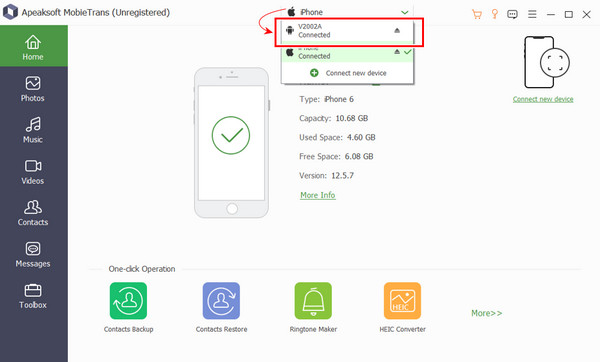
步骤 2。 在左侧菜单中,从五个要传输的文件类型中单击,然后在右侧勾选文件。在顶部功能栏中,单击设备按钮并选择您的 iPhone 名称。
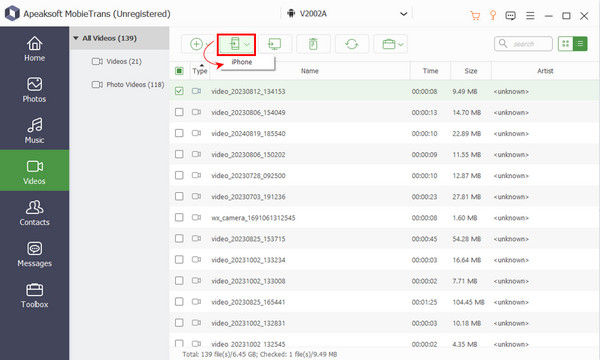
步骤 3。 该过程将自动启动并在几秒钟内完成。
请注意: 如果你无法连接 Android 设备,请尝试打开 USB调试 in 开发人员选项 ,在 个人设置 应用程序。
- 易于使用,设置后可 100% 正常工作。
- 30天退款保证。
- 技术支持24小时内答复。
- 免费试用传输十条消息。
- 必须付费才能无限使用。
第 2 部分:如何使用“移至 iOS”将消息从 Android 移动到 iPhone
移至iOS 是一款免费的官方程序,用于将消息从 Android 传输到 iPhone。唯一需要注意的是,您必须在设置 iPhone 之前使用它。如果您的 iPhone 已经设置,则必须备份并擦除它才能使用 Move to iOS。
步骤 1。 准备您的设备
打开你的 Android 手机并打开 Wi-Fi。安装“移动到 iOS”应用。将你的 Android 手机和 iPhone 放在一起并保持充电状态。确保你的 iPhone 有足够的空间来存储 Android 文件。
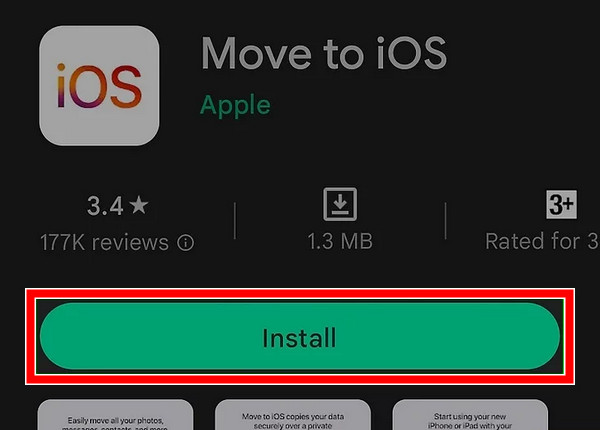
步骤 2。 手动设置你的 iPhone
按下电源按钮。启动 iPhone。按照说明设置 iPhone,直到到达 快速启动 屏幕。点击 手动设置 在屏幕上。在下一个 应用程序数据 屏幕上单击 从Android移动数据,然后点击 继续.
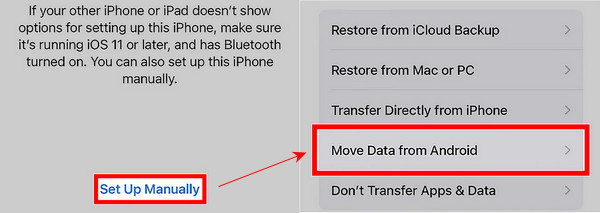
步骤 3。 输入代码
在您的 iPhone 要求您输入一次性代码后,请转到 Android,同意条款,然后将 Android 上的代码输入到您的 iPhone 中。
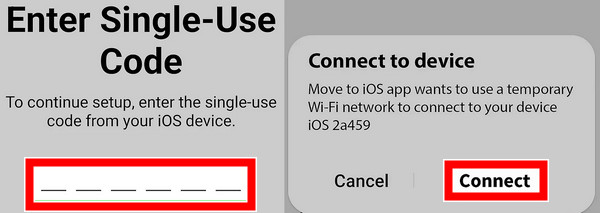
步骤 4。 开始传输
看看 收件箱 并点击 点击下一页.
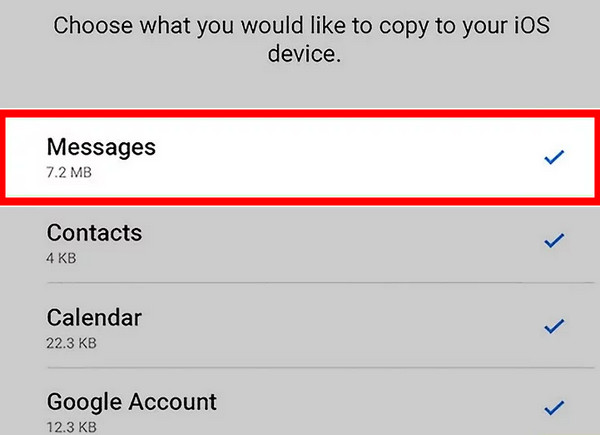
- 免费使用。
- 将数据移动至 iOS 的官方应用程序。
- 移至 iOS 不起作用 有时如果你移动了太多数据。
- 仅在设置 iPhone 之前有效。
- 单向传输,不支持将 iPhone 的短信备份到 Android。
第 3 部分:使用 Google Drive 将文本从 Android 传输到 iPhone
Google Drive 是一项功能强大且流行的云驱动器服务,它兼容 Android 和 iOS 设备并具有相同的界面。因此,如果您想了解如何将消息从 iPhone 传输到 Android,Google Drive 也是具有相同步骤的解决方案。使用 Google Drive,您可以轻松地将消息从 Android 传输到 iPhone,而无需使用计算机或 USB 电缆。
步骤 1。 打开你的 Android 手机 > 转到 个人设置 应用程序 > 点击 系统 然后 Google (或者你可能需要点击 Google 系统之前)> 点击 备份.
步骤 2。 在此屏幕中,点击 立即备份 开始备份。Google Drive 将首先备份您的应用数据,然后备份您的消息。您可能需要等待一段时间才能完成。
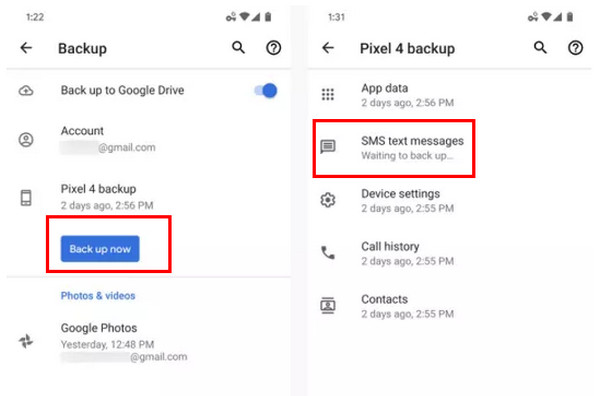
步骤 3。 在 iPhone 上下载 Google Drive,然后在 Android 上使用相同的 Google 帐户登录。现在,您可以在此 iPhone 上查看您的消息。
- 15 GB 可用空间,足够发送短信。
- 易于访问。
- 无法在 iMessage 上查看传输的消息。
- 这很耗时。
第 4 部分:使用 Wondershare MobileTrans 将消息从 Android 传输到 iPhone
Wondershare MobileTrans 是一款专门用于电脑的手机到手机传输程序。它可以将照片、视频、通话记录、应用程序和其他类型的数据从 Android 传输到 iPhone,反之亦然。现在,让我们快速检查如何使用它。
步骤 1。 在 Windows 或 Mac 计算机上启动此程序。点击 电话转移选项卡并选择 电话到电话.
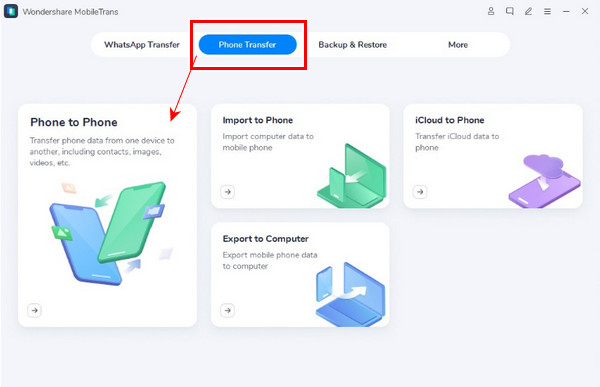
步骤 2。 在下一个屏幕上,使用 USB 数据线将您的 Android 和 iPhone 设备连接到计算机。检查 短信 然后点击 开始. 等待进度完成。
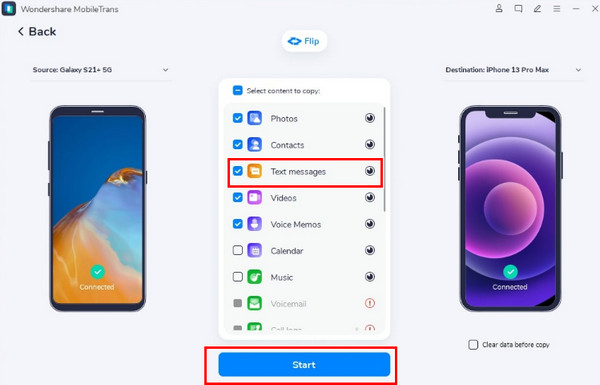
- 特定的手机到手机的传输解决方案。
- 易于使用。
- 没有免费的试用计划来传输消息,只提供年度计划。
- 仅 7 天退款保证。
结语
本文提供了四种方法 将消息从 Android 传输到 iPhone。其中两种是免费的,其他的是付费的。一般来说,付费和免费解决方案各有利弊。但在购买付费版本之前,您最好先仔细试用免费版本。
相关文章
您可以将 iPhone 上的短信备份到云端或物理存储中。这样,您的重要信息将不会丢失。
本教程告诉您如何从 Android 手机或平板电脑中删除不需要的短信以释放空间并提高性能。
不想让您的女朋友在您的 iPhone 上看到特定消息? 了解如何在 iPhone 上隐藏消息的 4 种解决方案。
如何保存Android短信? 以下是我们简单快速地将文本消息从Android保存到PC或SD卡的分步指南。

